웹 개발에서 요소와 텍스트의 중심을 맞추는 것은 필수 요건인 경우가 많습니다. Flexbox를 도입하기 전에는 원하는 결과를 얻기 위해 다양한 CSS 기술을 사용해야 하는 어려운 작업이었습니다. 반면 Flexbox는 컨테이너에서 요소를 가로 및 세로로 중앙에 배치하는 유연하고 효율적인 방법을 제공합니다. 이 가이드에서는 간단한 플렉스박스 레이아웃으로 이를 수행하는 방법을 알아봅니다.
주요 결과
- 플렉스박스는 요소를 중앙에 배치하는 데 이상적입니다.
- 플렉스, 항목 정렬, 콘텐츠 맞춤 등의 속성 표시를 사용하면 요소를 가로 및 세로로 중앙에 배치할 수 있습니다.
- 플렉스 방향은 행(행)과 열(열) 모두에서 설정할 수 있으며, 이는 요소의 배열에 영향을 미칩니다.
단계별 지침
1단계: 플렉스 컨테이너 만들기
먼저 플렉스 컨테이너가 필요합니다. 이 컨테이너는 플렉스박스 배열의 시작점이 됩니다. HTML 문서에서 컨테이너 역할을 할 div를 추가합니다. 이를 위해 class="flex-container"를 사용합니다.
2단계: 컨테이너 속성 정의하기
플렉스 컨테이너를 만들었으면 몇 가지 CSS 속성을 추가해야 합니다. 플렉스박스를 활성화하려면 디스플레이 속성을 플렉스로 설정합니다. 플렉스 방향을 설정하여 자식 배열의 주 축을 결정할 수도 있습니다. 이 예에서는 행을 사용하므로 요소가 한 줄로 정렬됩니다.
3단계: 요소 중앙에 배치하기
컨테이너에서 자식 요소를 가로 및 세로로 중앙에 배치하려면 align-items 및 justify-content 속성을 사용해야 합니다. 세로 중앙에 맞추려면 align-items를 가운데로 설정하고 가로 중앙에 맞추려면 justify-content도 가운데에 사용하세요.
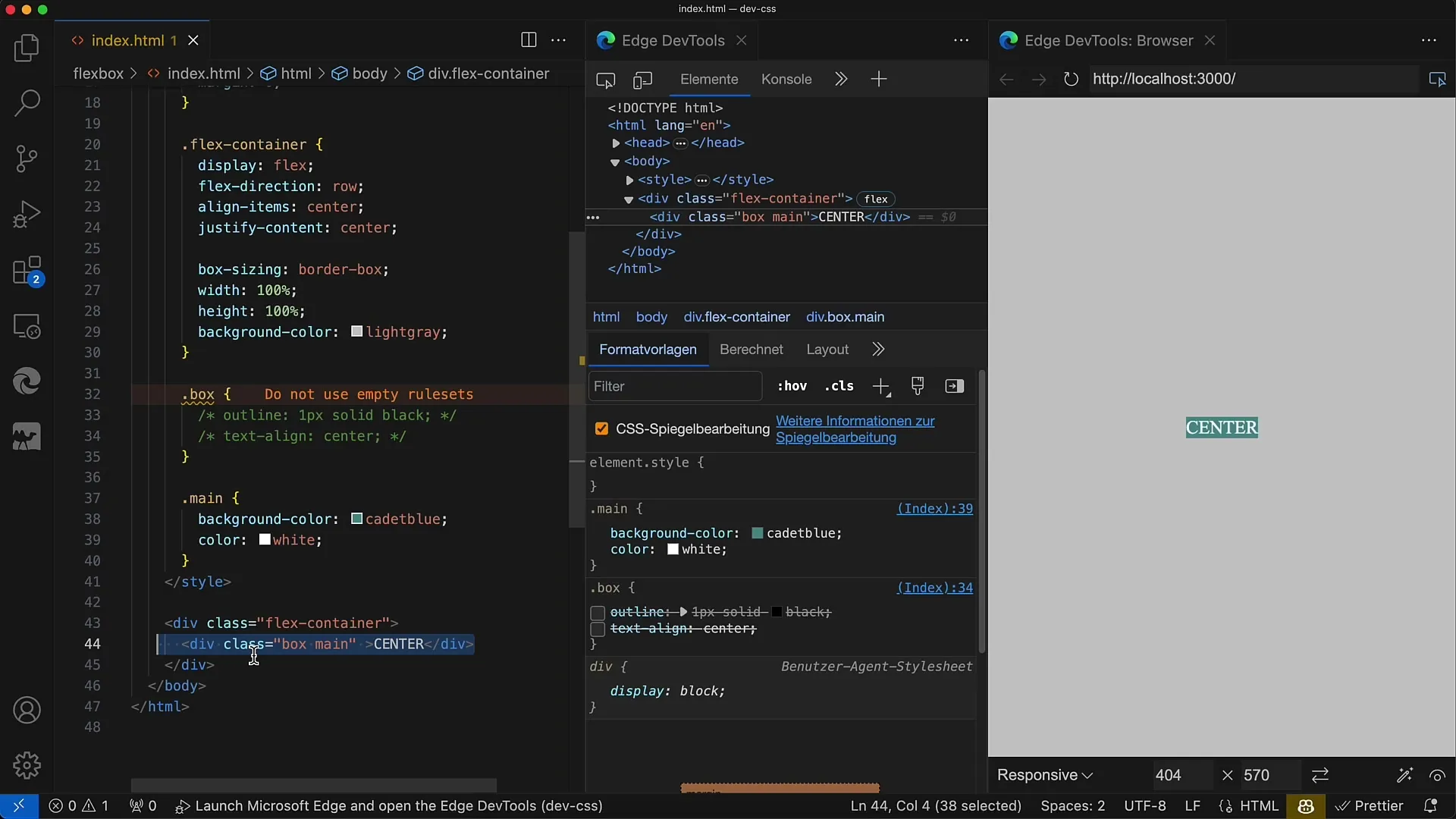
4단계: 결과 확인
이제 결과를 확인할 수 있을 것입니다. 플렉스 컨테이너의 모든 하위 요소는 가로 및 세로 모두 중앙에 배치되어야 합니다. 이 기능은 컨테이너에 텍스트나 기타 콘텐츠를 균일하게 정렬하려는 경우에 특히 유용합니다.
5단계: 중앙 정렬의 변형
항목 정렬 또는 콘텐츠 맞춤 속성을 변경하면 요소의 정렬에 영향을 줄 수 있습니다. 예를 들어, align-items: flex-start는 세로 중앙을 컨테이너 상단으로 이동합니다. 이러한 값으로 실험하여 Flexbox의 작동 방식을 파악하세요.
6단계: 여러 요소 추가하기
컨테이너에 여러 요소가 있는 경우 위에서 언급한 플렉스 속성을 사용하면 요소도 중앙에 배치되는 것을 확인할 수 있습니다. 상자 클래스로 여러 개의 div를 추가할 수 있으며 모두 쉽게 중앙에 배치됩니다.
7단계: 플렉스 방향 사용자 지정
플렉스박스의 흥미로운 속성은 플렉스 방향입니다. flex-direction: column을 사용하면 이제 요소를 행이 아닌 열로 정렬할 수 있습니다. 결과는 플렉스 방향 변경에도 불구하고 정렬이 여전히 작동한다는 것을 보여줄 것입니다.
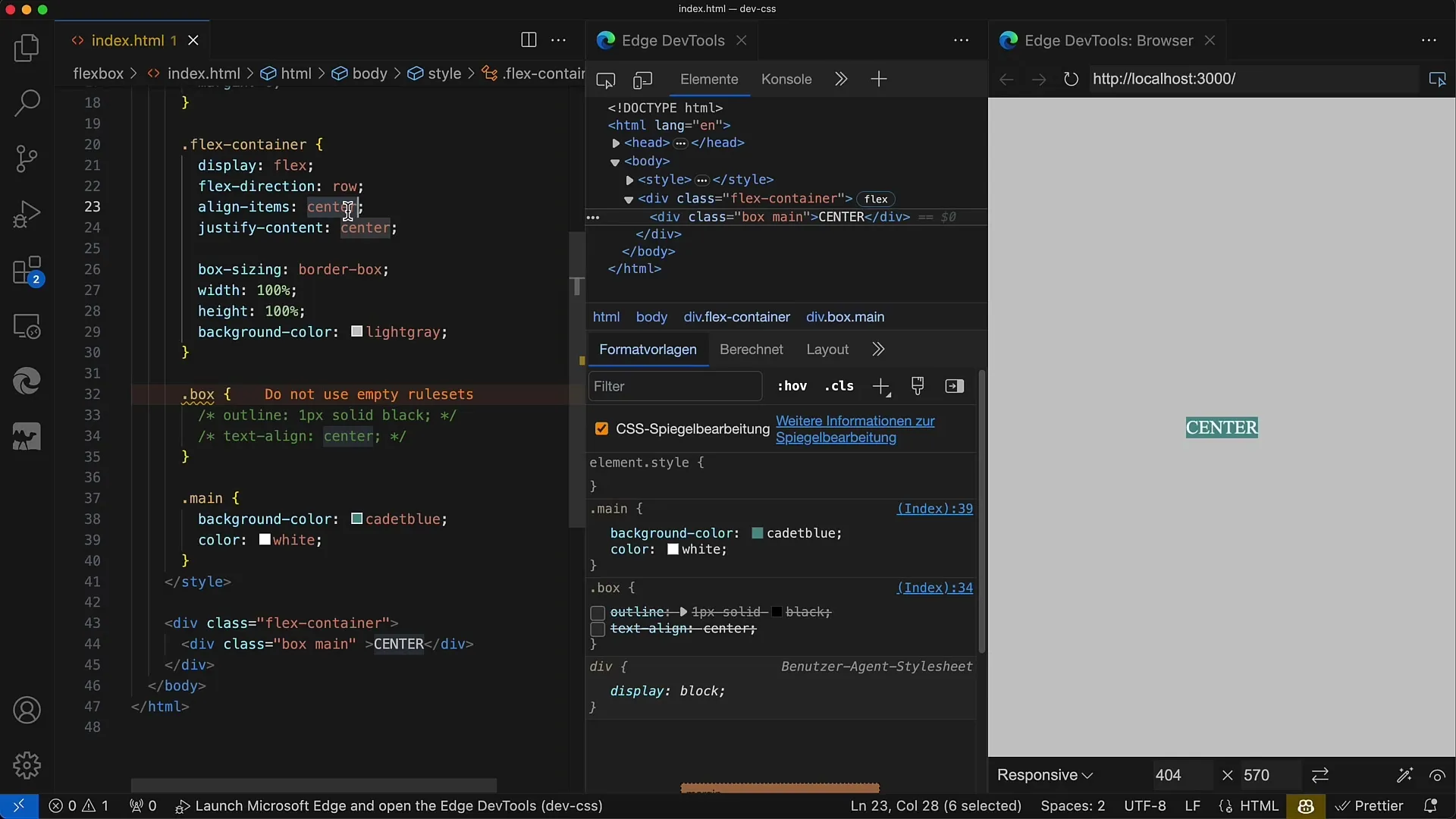
요약
이 가이드에서는 플렉스박스를 사용하여 CSS에서 요소를 중앙에 배치하는 방법을 배웠습니다. 플렉스, 항목 정렬 및 콘텐츠 맞춤이라는 기본 속성 표시를 통해 화면에서 콘텐츠를 우아하고 쉽게 정렬할 수 있는 강력한 방법을 알게 되었습니다.
자주 묻는 질문
플렉스박스로 단일 요소를 중앙에 배치하려면 어떻게 하나요? 플렉스 컨테이너를 사용하고 디스플레이: 플렉스, 정렬 항목: 중앙 및 맞춤-콘텐츠: 중앙을 설정합니다.
플렉스 방향을 변경할 수 있나요?예. 플렉스 방향: 행 또는 플렉스 방향: 열을 사용하여 플렉스 방향을 조정할 수 있습니다.
자식 요소를 두 개 이상 추가하면 어떻게 되나요?플렉스박스 속성을 변경하지 않는 한 모든 자식 요소는 컨테이너의 중앙에 유지됩니다.


